Candy Camera là một trong những trình chỉnh sửa ảnh có lượt đánh giá khá cao từ người dùng. Không chỉ hỗ trợ che khuyết điểm, chỉnh sửa cơ thể/khuôn mặt,… ứng dụng còn hỗ trợ người dùng ‘sáng tạo’ những bức hình độc đáo với bộ lọc màu đa dạng. Hiện app đang được hỗ trợ miễn phí trên cả 2 nền tảng là iOS và Android, để nắm thêm thông tin về cách sử dụng Candy Camera, theo dõi bài viết sau của 3gmobifones.com sau nhé.

Cách thiết kể ảnh bằng app Candy Camera đẹp xuất sắc
Thông tin chi tiết về ứng dụng Candy Camera
- Loại ứng dụng: Ảnh & Video
- Nhà phát hành: JP-brothers, Inc
- Đánh giá ứng dụng: 4.9/5.0
- Nền tảng hỗ trợ: iOS 10.0 trở lên, Android 4.1 trở lên
- Dung lượng của ứng dụng : iOS: ~111.7MB, Android tùy theo từng điện thoại
» Xem thêm: Cách sử dụng ứng dụng Foodie cho người mới bắt đầu
Cách sử dụng ứng dụng Candy Camera sáng tạo ảnh chuyên nghiệp
Candy Camera mang đến cho người dùng trải nghiệm thú vị với các tính năng hỗ trợ đa dạng, miễn phí, dễ sử dụng. Chỉ với vài thao tác đơn bạn có thể ‘biến hóa’ ảnh bình thường trở nên đặc biệt và độc đáo hơn.
Bước 1: Bạn tải ứng dụng Candy Camera về điện thoại qua ứng dụng CH Play hoặc App Store sau đó truy cập vào app.
Bước 2: Tại giao diện chính của Candy Camera bạn sẽ thấy nhiều mục Chỉnh sửa ảnh, bạn có thể nhấn vào mục Gallery để thêm ảnh cần chỉnh sửa có trong Thư viện hoặc chọn Camera chụp ảnh mới.
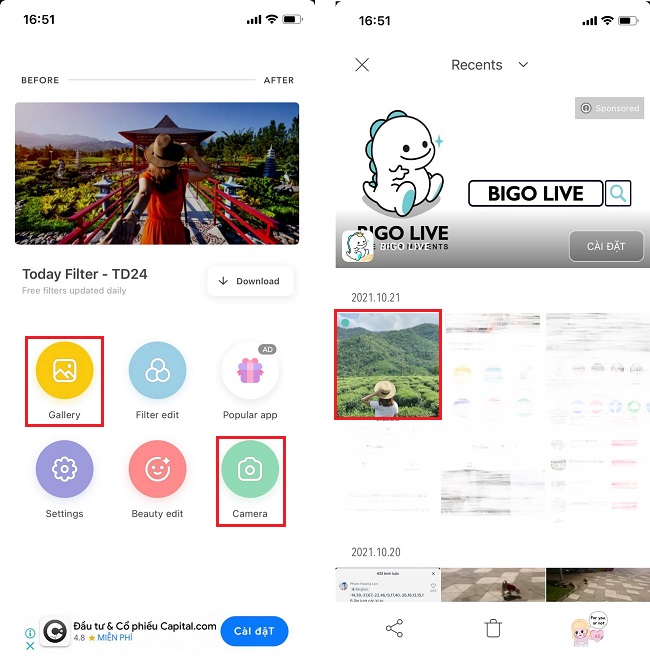
Chọn mục Gallery hoặc mục Camera
Bước 3: Khi đã chọn xong ảnh bạn tiến hành chỉnh sửa, tại mục Edit bạn nhấn vào để điều chỉnh Adjust (Ánh sáng), Focus (Tiêu điểm), Mosaic (Khảm),…
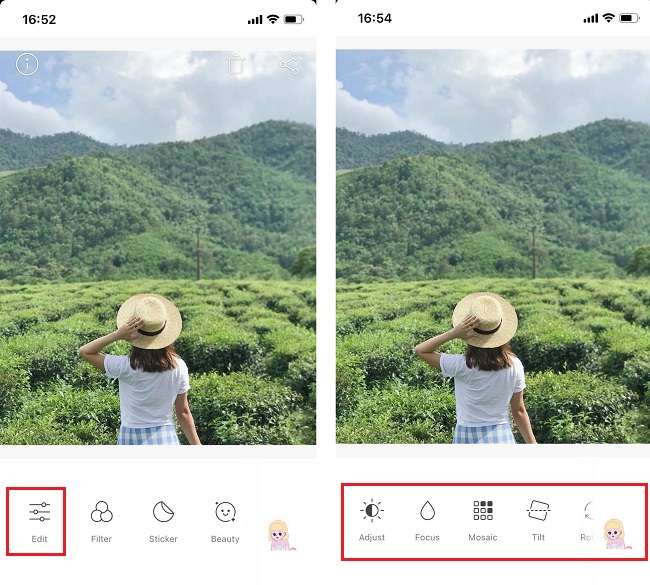
Nhấn chọn mục Edit
Bước 4: Tiếp theo tại mục Filter bạn có thể tùy chọn các Bộ lọc màu cho bức hình. Có rất nhiều Bộ lọc màu miễn phí bạn có thể chọn bên dưới màn hình.
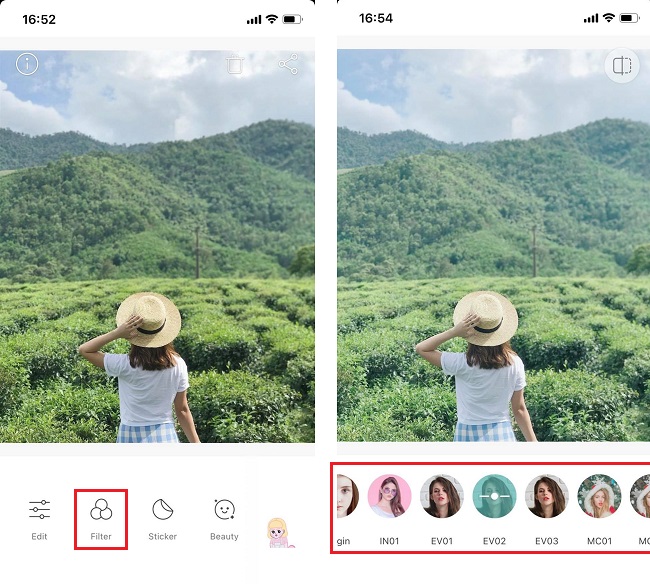
Nhấn chọn mục Filter
Bước 5: Ở mục Sticker bạn nhấn vào để chọn các Nhãn dán cho bức hình.
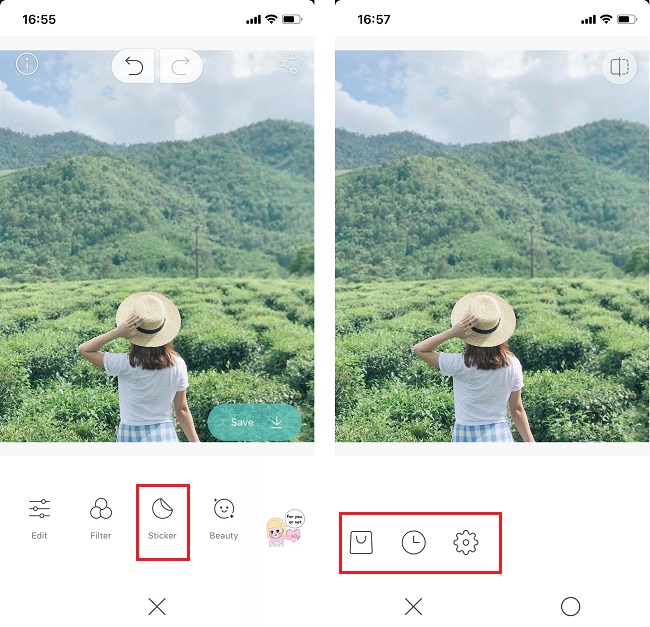
Chọn mục Sticker
» Xem thêm: Cách sử dụng ứng dụng Soda đẹp cho ‘tín đồ’ sống ảo
Bước 6: Cuối cùng ở mục Beauty bạn có thể chọn để Facelift (Thon mặt), Big eyes (Mắt to), Smaller Nose (Thon mũi),….
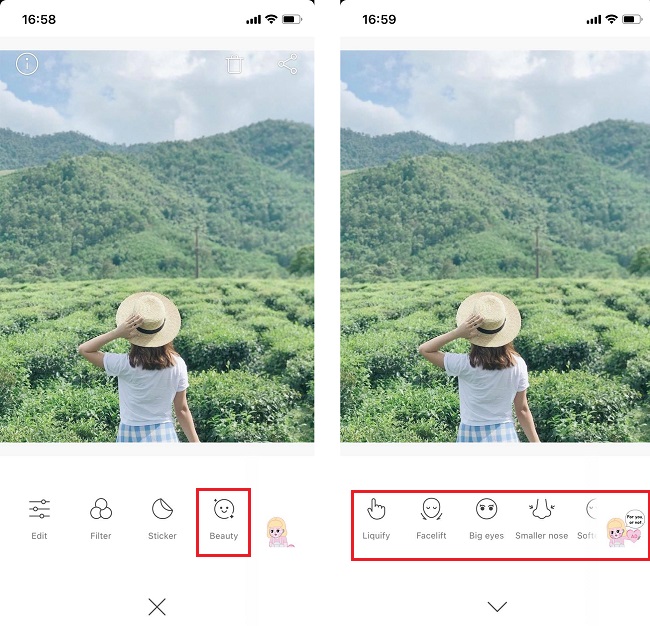
Nhấn chọn mục Beauty
Trên đây là hướng dẫn cách chỉnh ảnh bằng ứng dụng Candy Camera bạn có thể tham khảo và áp dụng. Chúc bạn lưu giữ khoảnh khắc ấn tượng nhất!

